Det er nå 2019, datamaskinen har eksistert i lang tid, og nå har den blitt populær. I dag er arbeid og liv uatskillelig fra datamaskinen vår. Datafunksjonen er også mer og mer rikelig, men den øker også vanskelighetsgraden ved bruk. For eksempel studerer vi på jobb og liv. PDF-filer brukes i Kina. Alle vet at PDF-filer kan åpnes for lesing, men noen ganger har en PDF-fil for mange sider og er for stor. Vi må dele dem opp i flere små filer for lesing. Så hva skal jeg gjøre? Deretter vil jeg introdusere deg for bruken av PDF-delingsfunksjonen tilSanPDF-verktøy.
1. Start med produktene våre og gå tilsanpdf.comhjemmeside. Etter å ha klikket på «Last ned nå» -knappen, vil nettleseren begynne å laste nedSanPDFbordet.
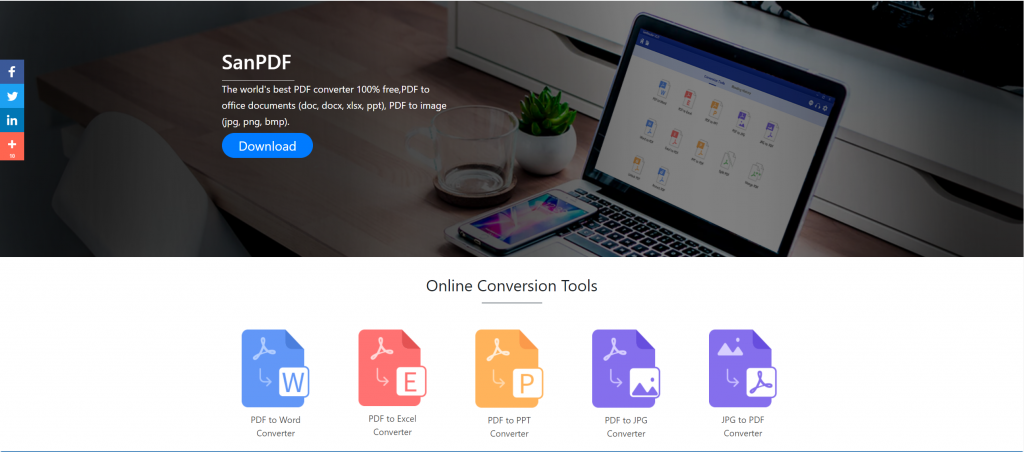
2. Når nedlastingen er fullført, åpner du den nedlastede filen og begynner å installere SanPDF-klienten. Du kan velge installasjonsstien du ønsker, eller om du vil opprette en startmeny-mappe. Etter å ha valgt det, klikk på installer for å starte installasjonen. Når installasjonen er fullført, vil det være et SanPDF-ikon på skrivebordet.
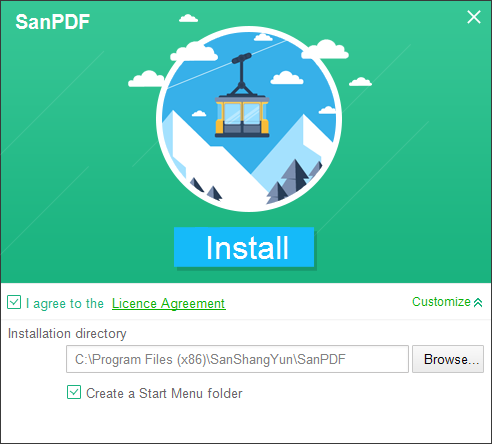
PS: Hvis du har fullført de to første trinnene, kan du bruke vår søte lille hånd for å bevege musen for å åpne klienten.
3. Åpne Sanpdf PC, vi må dele PDF-funksjonen, så vi klikker nå på den fjerde raden i den fjerde «pdf split» -funksjonsknappen
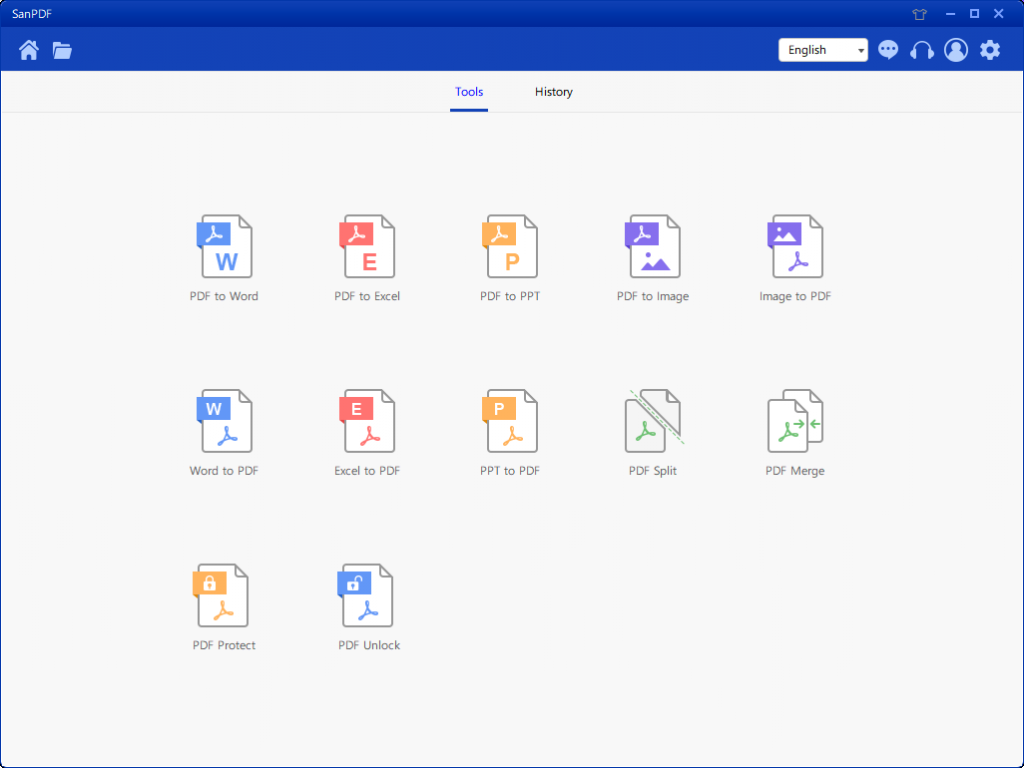
4. Etter at du har åpnet funksjonen for PDF Split, kan du se at du nå går inn i dette grensesnittet.
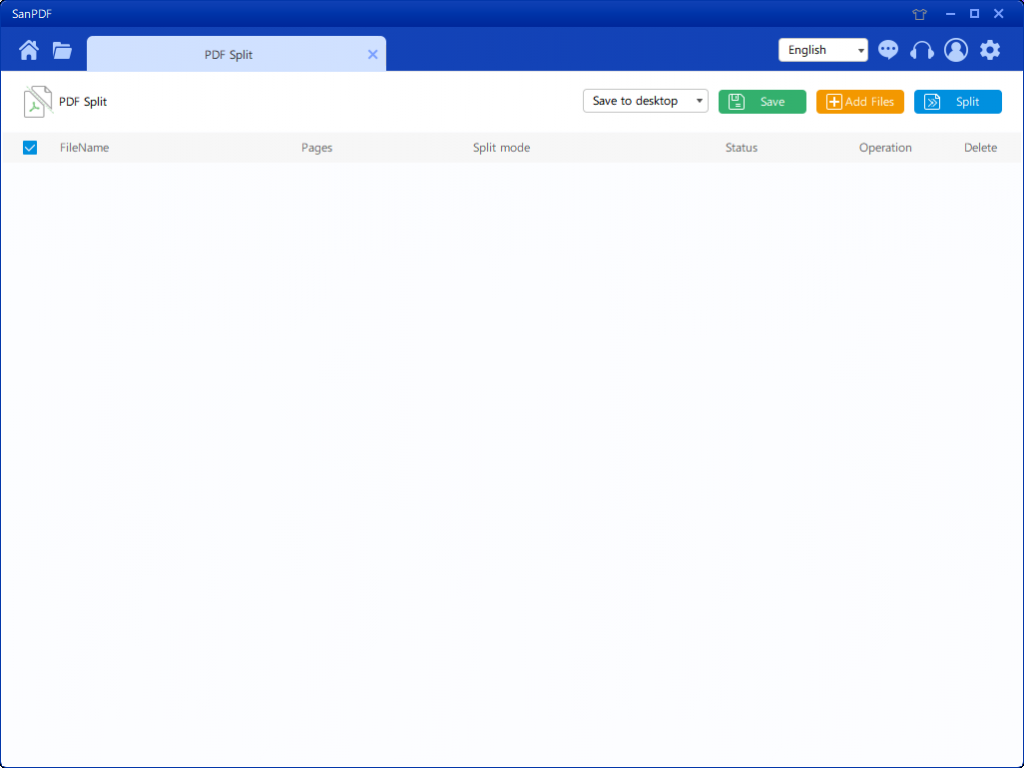
5.Det er tre forskjellige fargeknapper i øverste høyre hjørne, grønt er Sava, du kan velge hvilken spesifikk katalog du vil lagre filen i. Den gule er Legg til filer, som er en knapp for å legge til filer. Du kan klikke på denne knappen for å velge filen du vil dele opp. Det blå er å starte sammenslåingen, klikk på den, programmet vil dele opp filen for deg.
6. Etter at du har valgt filen, kan du se at du i rullegardinmenyen på figuren kan velge hvor du vil lagre og hvilken type alternativ du vil dele opp. Etter å ha valgt alternativet du ønsker, klikker du på den blå knappen i øverste høyre hjørne for å starte prosessen. Minutt
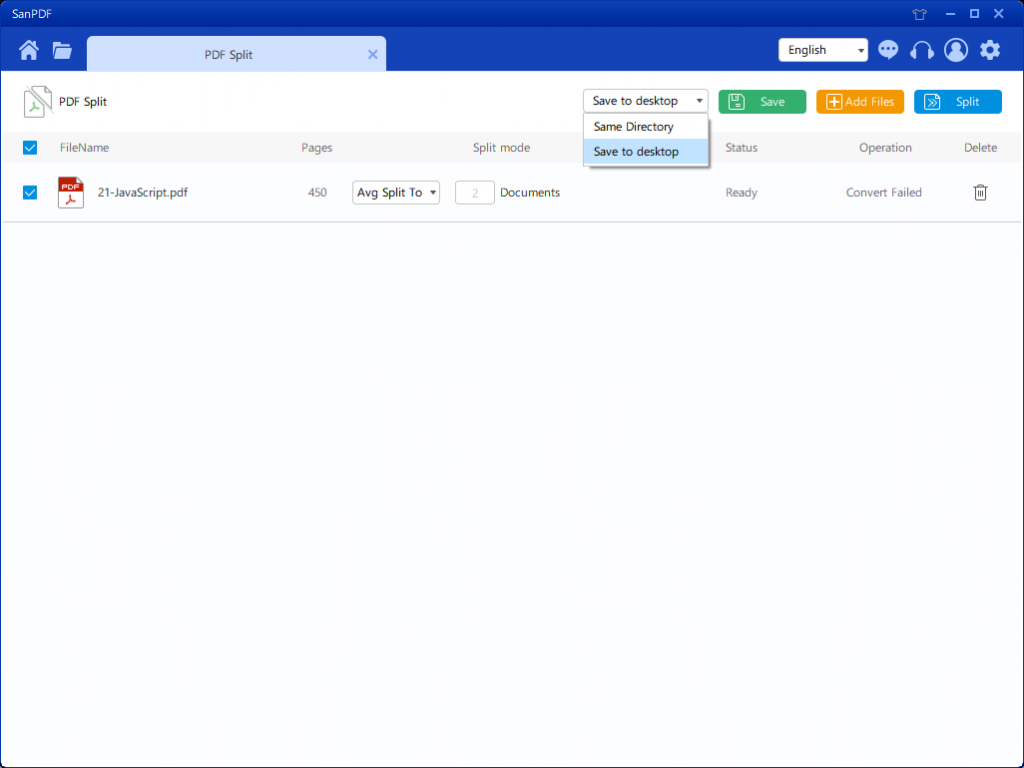
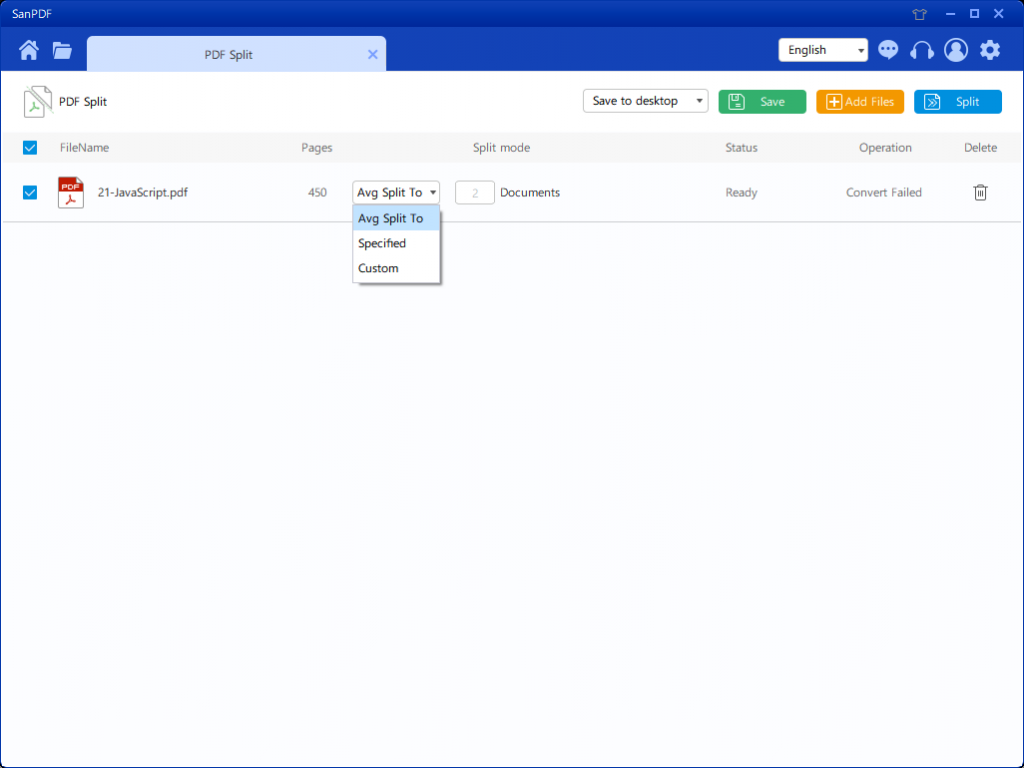
7. Etter å ha angitt alternativene, kan du klikke på den blå knappen for å begynne å dele opp. Etter at delingen er fullført, kan du se at filnummeret legges til kildefilnavnet. Dette er den delte filen.
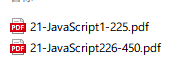
Introduksjonen min er over her, og det er slikSanPDF-verktøy deler PDF-funksjonen. SanPDF-verktøyet har også mange funksjoner. Du er velkommen til å ta hensyn til nettstedet vårt for å fortsette å lære mer datamaskinens driftsevner, forbedre alles arbeidseffektivitet og spare alle verdifull tid.SanPDFprogramvare er fremdeles gratis å bruke og er veldig verdig alles bruk. Takk for at du leser opplæringen min, takk alle sammen.